하드 드라이브에 대한 액세스를 다시 얻는 방법, 하드 드라이브를 열 수 없는 오류 수정

이 글에서는 하드 드라이브에 문제가 생겼을 때 다시 접근할 수 있는 방법을 안내해 드리겠습니다. 함께 따라 해 보세요!
Excel의 연구 도구는 Alt + 왼쪽 마우스 버튼을 눌러 활성화되며, 인터페이스의 오른쪽 가장자리에 인터페이스가 표시됩니다. 그러나 많은 사람들이 종종 잘못 클릭하여 연구 인터페이스가 계속 표시되고 Excel에서 데이터를 조정하는 데 영향을 미칩니다. Excel에서 조사 기능을 사용할 필요가 없다면 아래 지침에 따라 이 도구를 완전히 끌 수 있습니다.
Excel의 연구 기능이란 무엇인가요?
Excel의 조사 도구는 데이터 및 콘텐츠 검색 도구이며 Alt 키와 마우스 왼쪽 버튼으로 활성화됩니다. 화면 오른쪽에 Excel의 조사 인터페이스가 나타나서 검색할 내용을 입력할 수 있습니다. 이 인터페이스를 끄려면 모서리에 있는 X 아이콘을 클릭하기만 하면 됩니다.
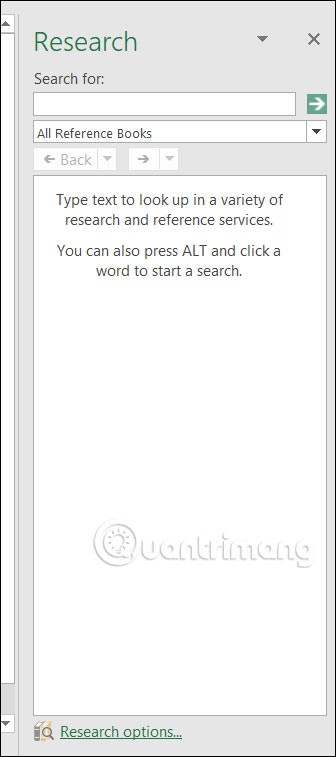
하지만 많은 사람들이 Excel에서 연구 도구를 완전히 끄고 싶어하기 때문에 다른 방식으로 설정해야 합니다.
Excel에서 리서치 기능을 끄는 방법
1단계:
Excel에서 Microsoft Visual Basic을 열려면 Alt + F11 키 조합을 누릅니다 . 다음으로, 사용자는 보기를 클릭 하고 즉시 실행 창(Ctrl + G)을 선택하여 명령 입력 창을 엽니다.
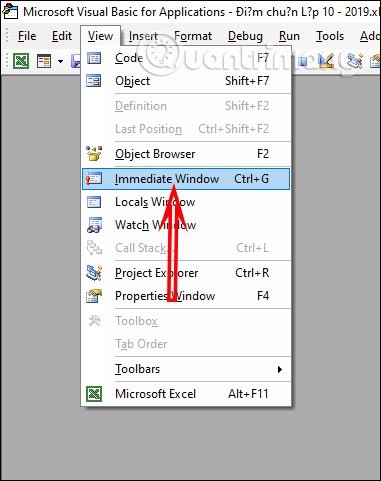
2단계:
아래의 명령 입력 인터페이스가 나타나면 아래 명령줄을 입력하고 Enter 키를 누르세요 . 그런 다음 Alt + Q를 눌러 변경 사항을 저장합니다 . Excel 인터페이스로 돌아와서 Alt + 마우스 클릭 키 조합을 눌러도 연구 도구가 표시되지 않습니다 .
Application.CommandBars(“Research”).Enabled = False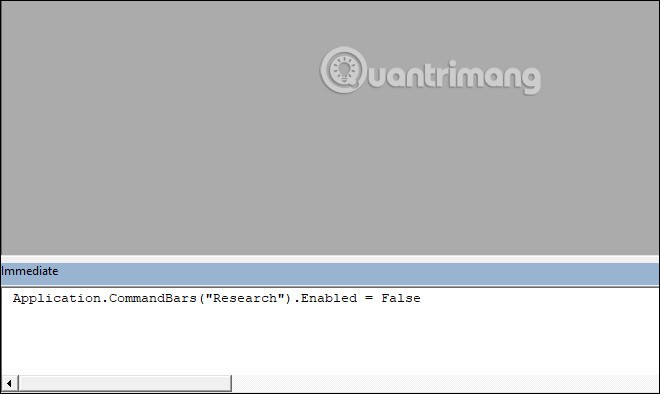
3단계:
Excel에서 이 연구 도구를 재사용해야 하는 경우 아래 명령을 Microsoft Visual Basic 인터페이스에 입력합니다. 그런 다음 Enter와 Alt + Q를 눌러 저장합니다.
Application.CommandBars(“Research”).Enabled = TrueAlt 키를 누른 채 클릭하면 Excel 인터페이스 화면의 오른쪽에 다시 연구 도구가 표시됩니다.
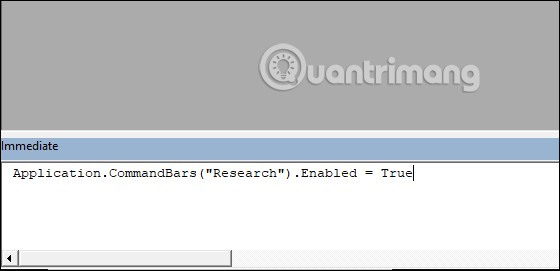
Excel에서 연구를 다시 켜는 방법
Excel에서 연구 도구를 다시 활성화하려면 VBA 인터페이스를 다시 열고 Ctrl + G를 눌러 명령 입력 창을 열어야 합니다.
아래에 아래 명령을 입력하고 Enter를 누르세요.
Application.CommandBars(“Research”).Enabled = False그런 다음 Alt + Q 키 조합을 눌러 저장하고 편집 모드를 종료합니다. 그런 다음 평소처럼 Excel에서 연구 인터페이스를 다시 엽니다.
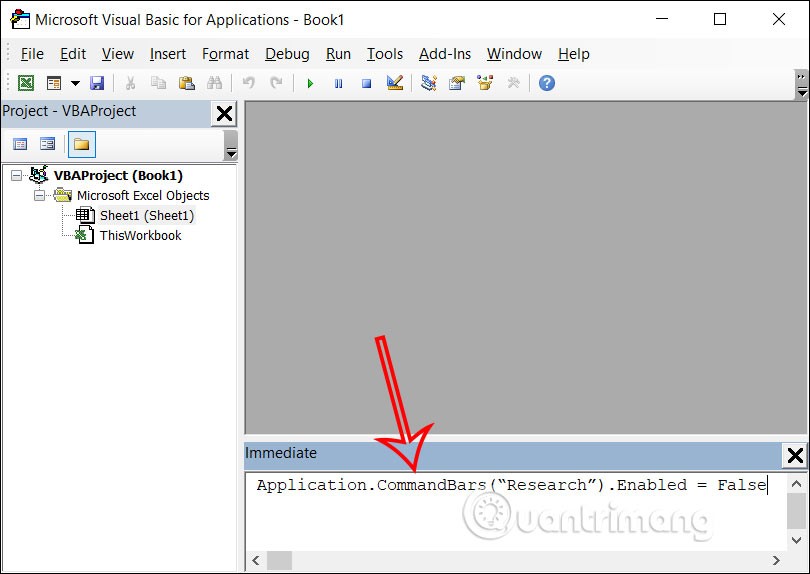
이 글에서는 하드 드라이브에 문제가 생겼을 때 다시 접근할 수 있는 방법을 안내해 드리겠습니다. 함께 따라 해 보세요!
AirPods는 언뜻 보기에 다른 무선 이어폰과 별반 다르지 않아 보입니다. 하지만 몇 가지 잘 알려지지 않은 기능이 발견되면서 모든 것이 달라졌습니다.
Apple은 iOS 26을 출시했습니다. 완전히 새로운 불투명 유리 디자인, 더욱 스마트해진 경험, 익숙한 앱의 개선 사항이 포함된 주요 업데이트입니다.
학생들은 학업을 위해 특정 유형의 노트북이 필요합니다. 선택한 전공 분야에서 뛰어난 성능을 발휘할 만큼 강력해야 할 뿐만 아니라, 하루 종일 휴대할 수 있을 만큼 작고 가벼워야 합니다.
Windows 10에 프린터를 추가하는 것은 간단하지만, 유선 장치의 경우와 무선 장치의 경우 프로세스가 다릅니다.
아시다시피 RAM은 컴퓨터에서 매우 중요한 하드웨어 부품으로, 데이터 처리를 위한 메모리 역할을 하며 노트북이나 PC의 속도를 결정하는 요소입니다. 아래 글에서는 WebTech360에서 Windows에서 소프트웨어를 사용하여 RAM 오류를 확인하는 몇 가지 방법을 소개합니다.
스마트 TV는 정말로 세상을 휩쓸었습니다. 이렇게 많은 뛰어난 기능과 인터넷 연결 덕분에 기술은 우리가 TV를 시청하는 방식을 바꾸어 놓았습니다.
냉장고는 가정에서 흔히 볼 수 있는 가전제품이다. 냉장고는 보통 2개의 칸으로 구성되어 있는데, 냉장실은 넓고 사용자가 열 때마다 자동으로 켜지는 조명이 있는 반면, 냉동실은 좁고 조명이 없습니다.
Wi-Fi 네트워크는 라우터, 대역폭, 간섭 외에도 여러 요인의 영향을 받지만 네트워크를 강화하는 몇 가지 스마트한 방법이 있습니다.
휴대폰에서 안정적인 iOS 16으로 돌아가려면 iOS 17을 제거하고 iOS 17에서 16으로 다운그레이드하는 기본 가이드는 다음과 같습니다.
요거트는 정말 좋은 음식이에요. 매일 요구르트를 먹는 것이 좋은가요? 매일 요구르트를 먹으면, 몸에 어떤 변화가 있을까요? 함께 알아보죠!
이 기사에서는 가장 영양가 있는 쌀 종류와 어떤 쌀을 선택하든 건강상의 이점을 극대화하는 방법에 대해 설명합니다.
수면 일정과 취침 루틴을 정하고, 알람 시계를 바꾸고, 식단을 조절하는 것은 더 나은 수면을 취하고 아침에 제때 일어나는 데 도움이 되는 몇 가지 방법입니다.
임대해 주세요! Landlord Sim은 iOS와 Android에서 플레이할 수 있는 모바일 시뮬레이션 게임입니다. 여러분은 아파트 단지의 집주인 역할을 하며 아파트 내부를 업그레이드하고 세입자가 입주할 수 있도록 준비하여 임대를 시작하게 됩니다.
욕실 타워 디펜스 Roblox 게임 코드를 받고 신나는 보상을 받으세요. 이들은 더 높은 데미지를 지닌 타워를 업그레이드하거나 잠금 해제하는 데 도움이 됩니다.













